En esta prueba de Excel Avanzado. Buscando Secuencia 2 Números Consecutivos en Excel, tenemos el propósito de hacerte pensar, si pudiera identificar 2 números consecutivos, en una columna y se destacan con el formato condicional. ¿Qué te parece de intentar juntos a través de otro ejercicio que proponemos aquí? (Yourdoctors.online)
¡Sigue esta publicación hasta el final!
Como Buscar Secuencia 2 Números Consecutivos en Excel
De antemano, vamos a utilizar algunas funciones lógicas como la función: O, SI, CONTAR.SI ya que serán necesarios para resolver este problema.
Descargue la hoja de cálculo para practicar lo que se enseñó en este tutorial:
Prueba de Excel Avanzada: Buscando Secuencia 2 Números Consecutivos en Excel – Paso a Paso
Aquí tenemos una columna con números aleatorios, tenga en cuenta que hay algunos números que se repiten consecutivamente, nuestro objetivo aquí es resaltar solo los números que se repiten dos veces y que están uno tras otro.
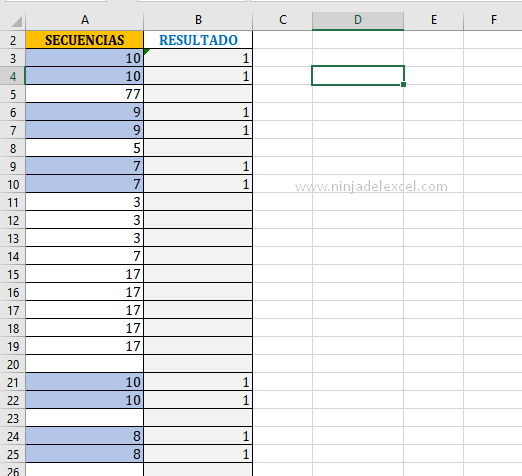
Entonces, para esta prueba avanzada de Excel, usaremos la función SI, dentro de su primer argumento usemos la función O y hagamos una prueba lógica, diciendo: Si el primer número indicado es igual al número siguiente, o si el primer número indicado es igual al número anterior, así que como un verdadero argumento, pongamos 1 y para el argumento falso, pongamos 2 comillas dobles para indicar que está vacío, vea:
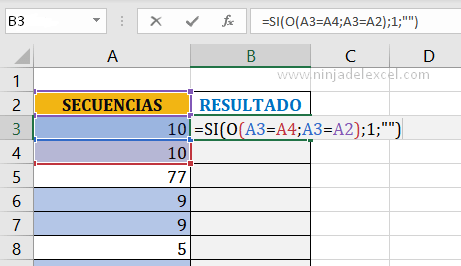
En este sentido, confirme la función y arrastre hacia abajo. Ahora observe que la función identificó todos los números repetidos consecutivamente, sin embargo tenemos un problema, observe que también identificó los números que se repiten consecutivamente más de 2 veces, por ejemplo, el número 3 y 17 nuestra intención es sólo para identificar los números consecutivos en 2 veces.
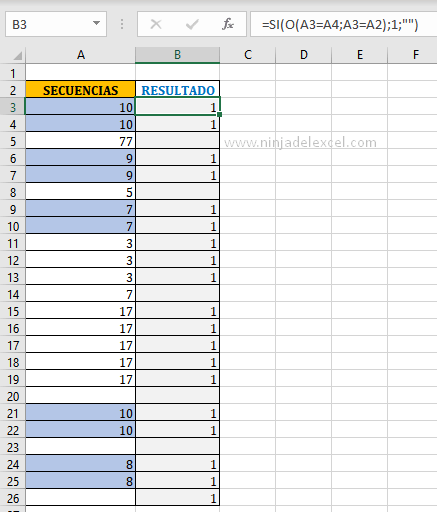
Reciba Contenido de Excel
Registre su E-mail aquí en el blog para recibir de primera mano todas las novedades, post y video aulas que posteamos.
¡Su correo electrónico está completamente SEGURO con
nosotros!
Es muy importante que me agregues a la lista de tus contactos para que los siguientes E-mails no caigan en el spam, Agregue este: E-mail: [email protected]
Ahora hagamos lo siguiente, al comienzo de la función SI insertamos una función O y luego otra función SI, vea:
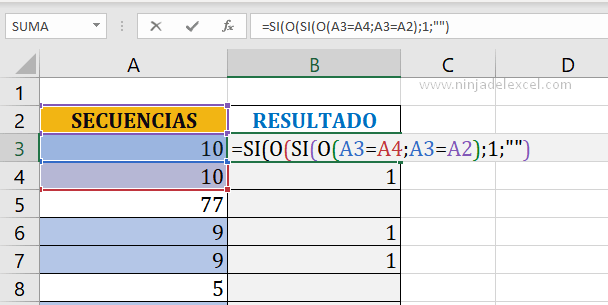
Dentro de la función O, vamos a colocar la función CONTAR.SI, en el realizaremos un conteo,
si las 3 celdas comienza de la celda “A2 hasta “A4”, es igual al número de celda “A3” y este conteo fuera 3, vea la imagen a continuación:
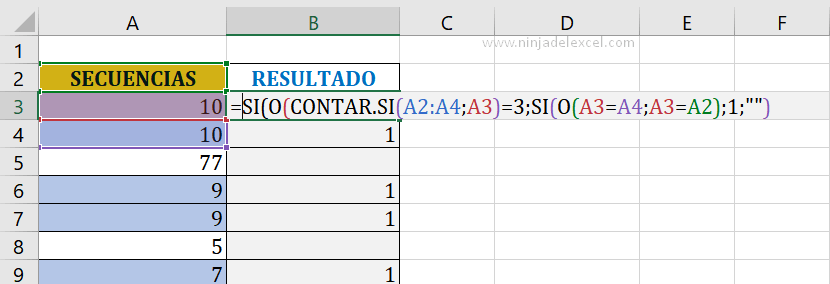
Entonces, usemos otra función CONTAR.SI dentro de la función “O”, esta vez el conteo comenzará de la celda “A3 hasta A5” y el criterio es la celda “A3” nuevamente y la comparación va ser igual a 3, vea:
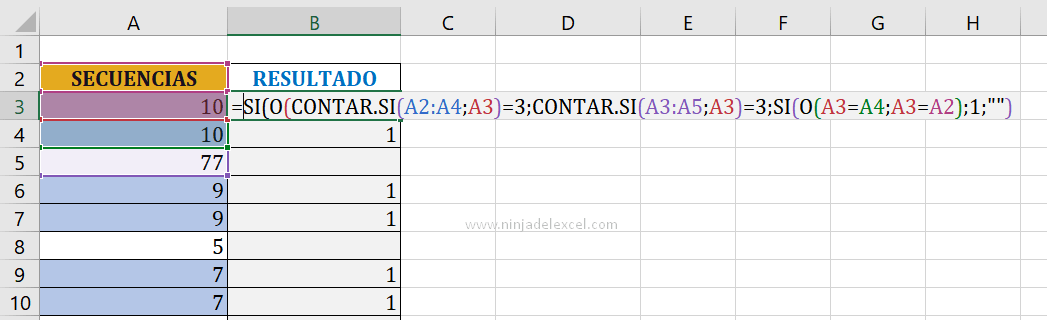
Ahora vamos a poner otra función de CONTAR.SI, esta vez contará de “A1 hasta A3” y el criterio también es “A3” y la comparación será igual a 3, vea:
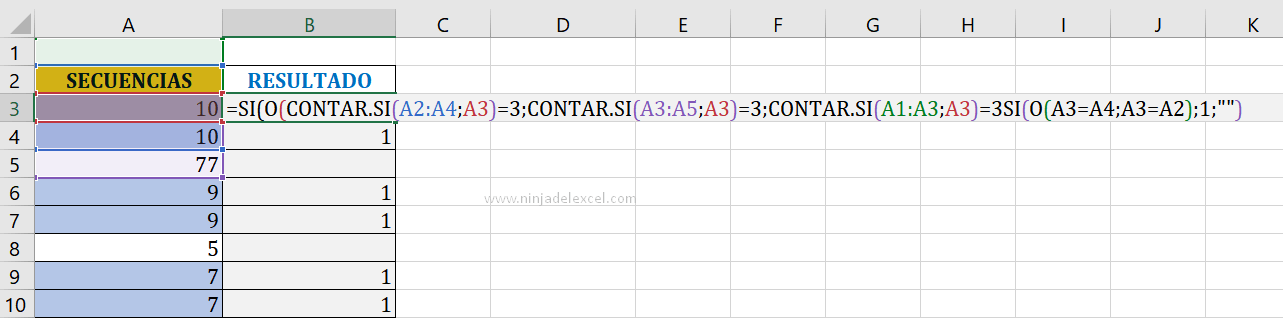
E insertemos otra condición, esta vez, digamos que si “A3” es igual a vacío, esto evitará que la función cuente celdas vacías, vea:
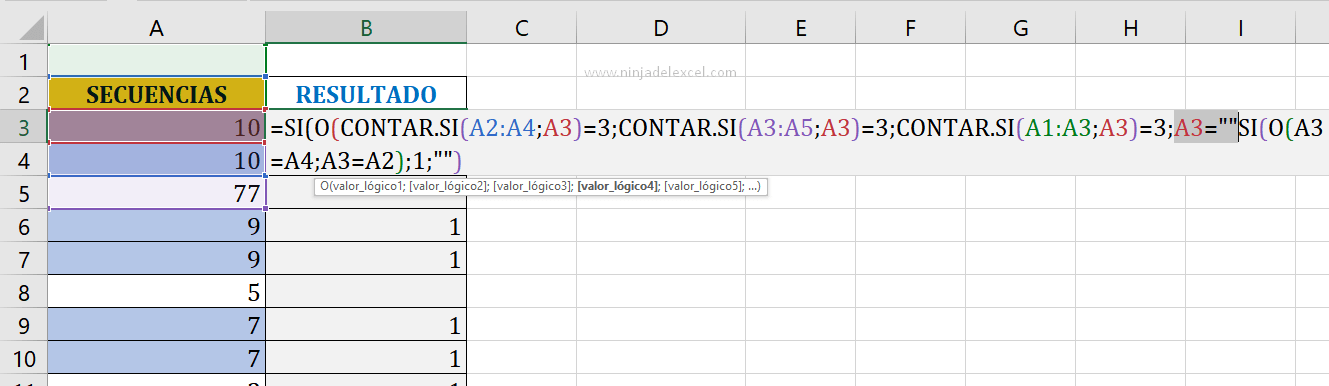
Finalmente, pasaremos al verdadero argumento de la función SI, entonces si el conteo de todas las funciones CONTAR.SI que se ingresaron, si alguno de ellos da 3 o si alguna celda está vacía, entonces vamos a colocar como argumento 2 comillas dobles para indicar vacío, porque la intención es solo identificar la secuencia de dos números repetidos, ya en el argumento falso de la función SI, pondremos nuestra función “O” que fue creada al principio, vea:
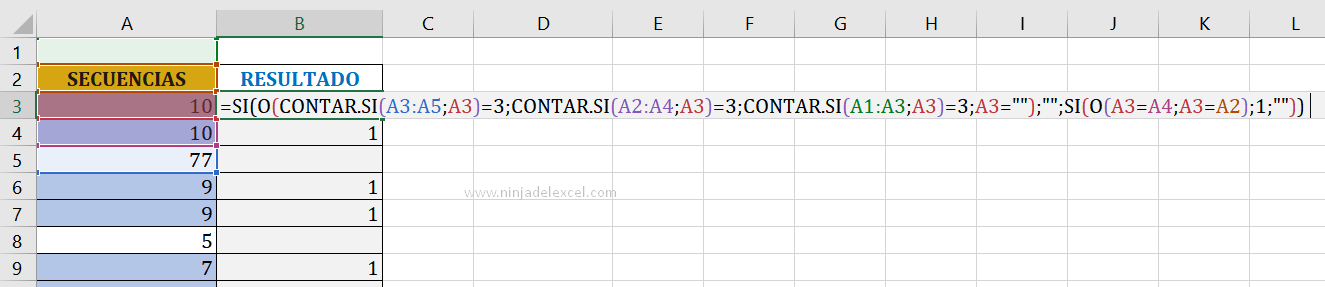
Ahora cierre la función y confirme, después arrastre hacia abajo, vea:
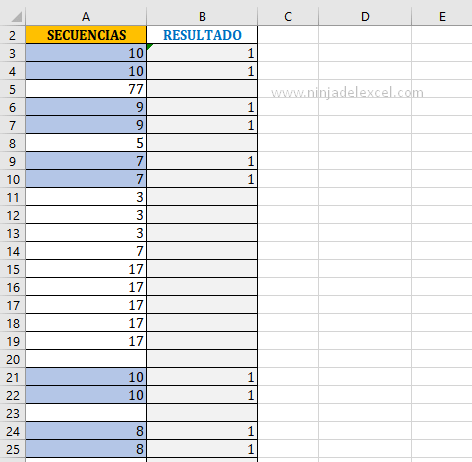
En este sentido, como se resolvió nuestra función, pondremos un formato condicional y luego elegiremos un color de fondo de celda, vea:
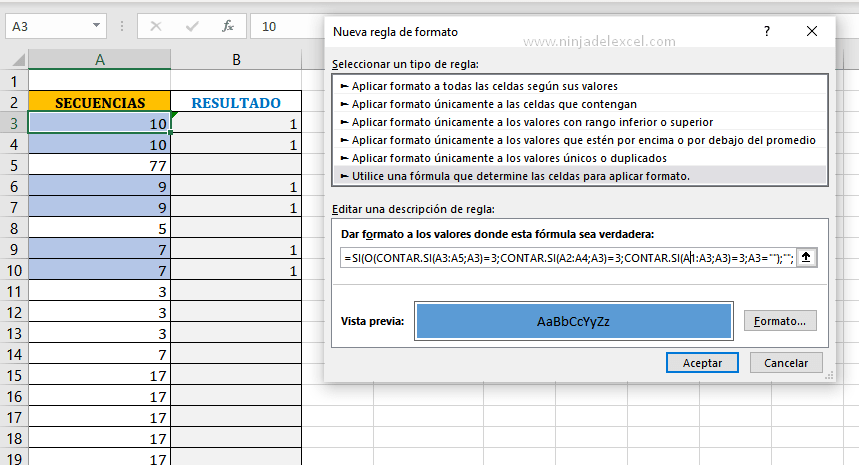
De todas formas, tendremos la secuencia de 2 Números. te habrás dado cuenta que a medida que las funciones se mueven hacia abajo celda por celda, harán una comparación y comprobarán si el conteo fuera 3 o no, si no fuera el caso, entonces la función “O” al final, también comparará si el número de celda indicado, es igual al número anterior o posterior, si lo es, eso significa que se repite, ya que está por debajo o por encima del número indicado.
Curso de Excel Básico, Intermedio y Avanzado:
Pronto, ¡Cursos de Excel Completo! Continúa leyendo nuestros artículos y entérate un poco más de lo que hablaremos en nuestra aulas virtuales.
Si llegaste hasta aquí deja tu correo y te estaremos enviando novedades.
¿Qué esperas? ¡Regístrate ya!
Accede a otros Tutoriales de Excel
- Como Hacer una Plantilla de Control de Stock en Excel – Ninja del Excel
- Sumar Valores Entre Rangos de Horas en Excel – Ninja del Excel
- Usar Google Sheets para Editar Hojas de Cálculo de Excel – Ninja del Excel
- Como Juntar Valores en una Celda en Excel – Ninja del Excel
- Buscar el Primer Número de Columna en Excel – Ninja del Excel
- Como Extraer el Segundo Nombre en Excel – Ninja del Excel


















